图文详解大白菜u盘装系统教程
- 分类:U盘教程 回答于: 2022年09月23日 09:15:00
工具/原料:
系统版本:Windows10
电脑型号:ThinkPad E14
软件版本:大白菜U盘启动盘制作工具V6.0_2204
方法/步骤:
1、首先在官网下载并安装大白菜装机工具,随后在软件中制作一个大白菜U盘启动盘。U盘制作完成后,重启电脑,在重启电脑的过程中不断按下启动快捷键,设置U盘为启动项后进入主菜单页面。

2、在主菜单页面中选择第一项“启动Win10 X64 PE(2G以上内存)”进入pe系统。
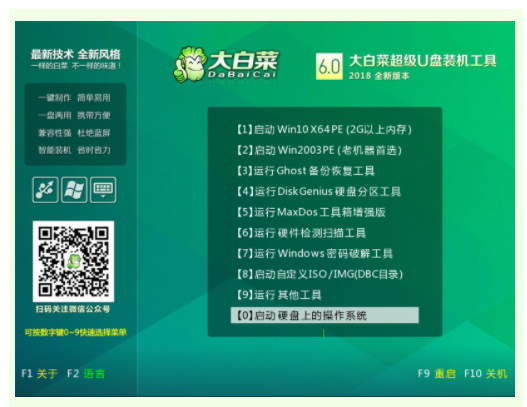
3、进入pe系统后双击运行大白菜一键重装,选择系统下载。
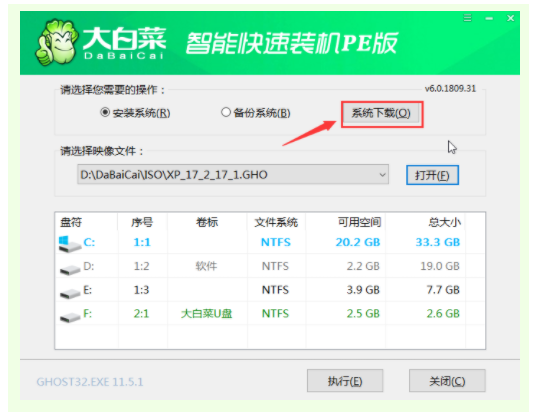
4、然后在Windows系统在线下载窗口中选择本次要重装的系统版本。
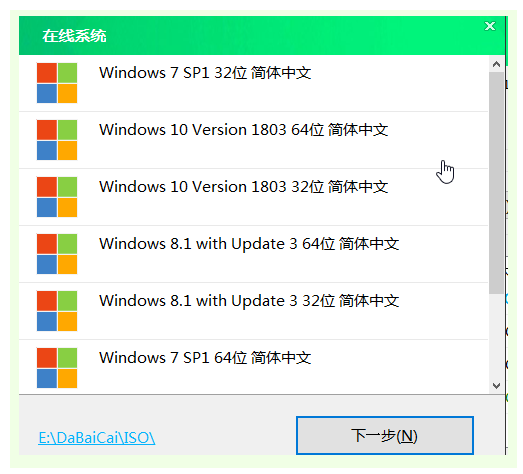
5、系统下载好后,点击“立即安装”。
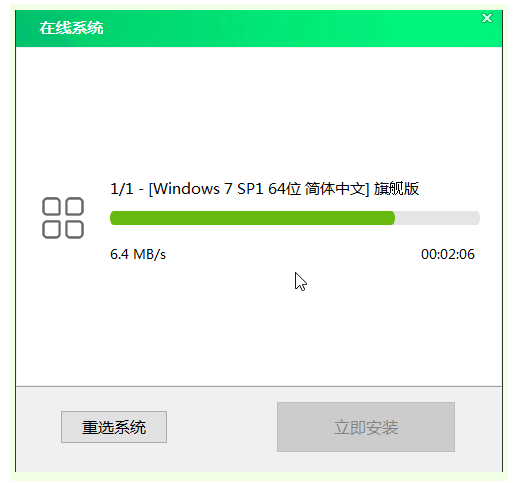

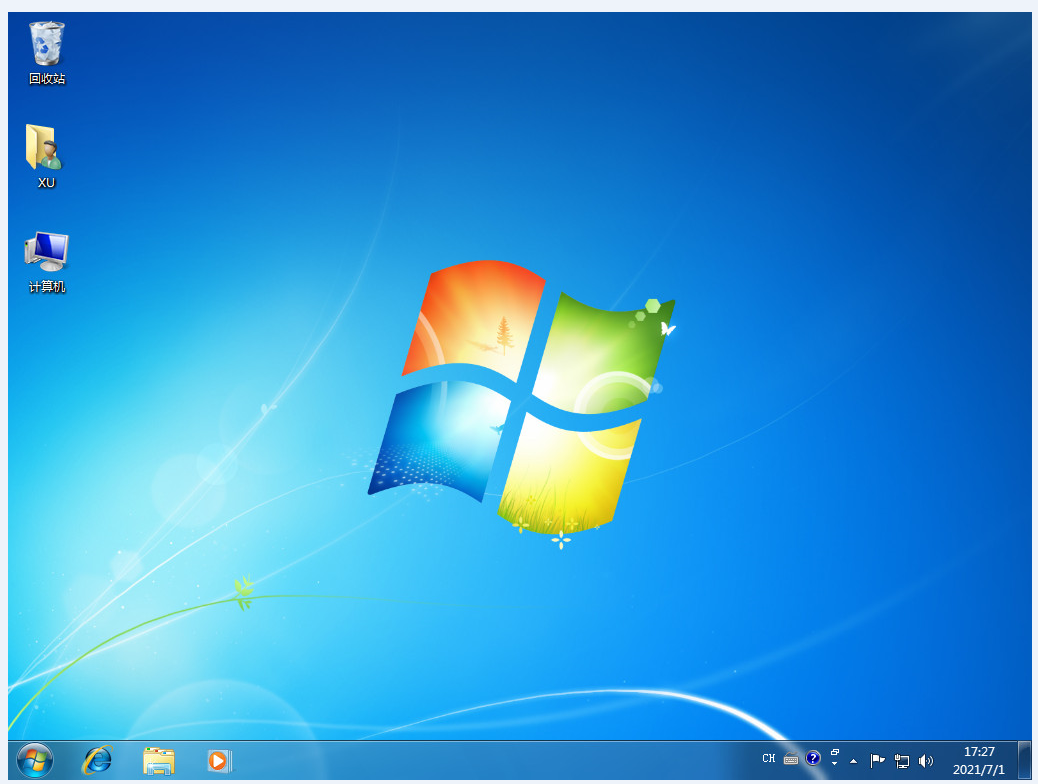
总结:以上就是大白菜u盘装系统的详细教程,希望此教程对你有所帮助。
 有用
26
有用
26


 小白系统
小白系统


 1000
1000 1000
1000 1000
1000 1000
1000 1000
1000 1000
1000 1000
1000 1000
1000 1000
1000 1000
1000猜您喜欢
- u盘安装win7系统步骤分享2022/11/09
- 电脑显示Invalid system disk怎么处理..2017/11/09
- u盘启动盘制作工具重装电脑系统教程..2023/02/14
- 怎么样用u盘重装系统win7教程图解..2022/11/23
- u盘怎么重装系统win10专业版..2022/01/11
- U盘装系统教程云净:详解操作步骤与常见..2024/08/18
相关推荐
- 全面解析u盘数据恢复软件的使用与常见..2024/08/08
- 台式电脑u盘重装系统详细步骤..2021/12/11
- 电脑小白u盘重装系统步骤2022/04/24
- 用u盘重装系统xp的方法是什么..2023/01/07
- 华硕主板怎么用U盘重装系统步骤图解..2022/06/06
- U盘启动安装系统:简单操作,快速安装..2024/03/18














 关注微信公众号
关注微信公众号



